【摘要】:选择C1单元格,输入“期初借方余额”,选择D1单元格,输入“期初贷方余额”。并设置C1和D1单元格的填充颜色“白色,背景1,深色15%”。在输入时因为只输入最末级科目的余额,上级科目的余额要根据设置的公式自动进行计算,所以上级科目的单元格数值是通过其他单元格数据加和得来的。C3=C4+C5C6=C7+C8C9=C10C12=C13+C14+C15C18=C19+C20C23=C24+C25C27=C28D39=D40+D41D42=D43+D47+D48+D49+D50D49=D47*0.03D50=D47*0.07D53=D54+D55D57=D58D59=D60D62=D63D64=D65+D66将山海公司2020年9月会计科目的期初余额输入该工作表中。
(1)选择C1单元格,输入“期初借方余额”,选择D1单元格,输入“期初贷方余额”。并设置C1和D1单元格的填充颜色“白色,背景1,深色15%”。
(2)定义有明细科目的上级科目的计算公式。在输入时因为只输入最末级科目的余额,上级科目的余额要根据设置的公式自动进行计算,所以上级科目的单元格数值是通
过其他单元格数据加和得来的。
C3=C4+C5
C6=C7+C8
C9=C10
C12=C13+C14+C15
C18=C19+C20
C23=C24+C25
C27=C28
D39=D40+D41
D42=D43+D47+D48+D49+D50
D49=D47*0.03
D50=D47*0.07(www.daowen.com)
D53=D54+D55
D57=D58
D59=D60
D62=D63
D64=D65+D66
(3)将山海公司2020年9月会计科目(非汇总科目)的期初余额输入该工作表中。效果如图2-8所示。
(4)选中C2:D79单元格区域,单击“开始”选项卡下“数字”分组右侧折叠按钮,弹出如图2-9所示对话框,在“分类”里选择“自定义”,在右侧“类型”里输入“# ### ### ### ### ###”。
(5)选中C1:D79单元格区域,单击“开始”选项卡下“字体”分组中的“边框”下拉按钮,选中“田”字形边框为其设置边框,最终效果如图2-10所示。
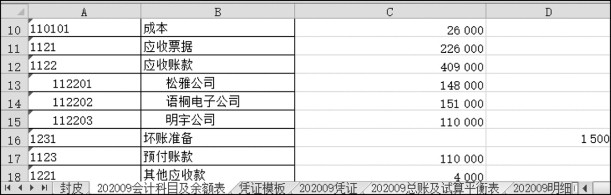
图2-8
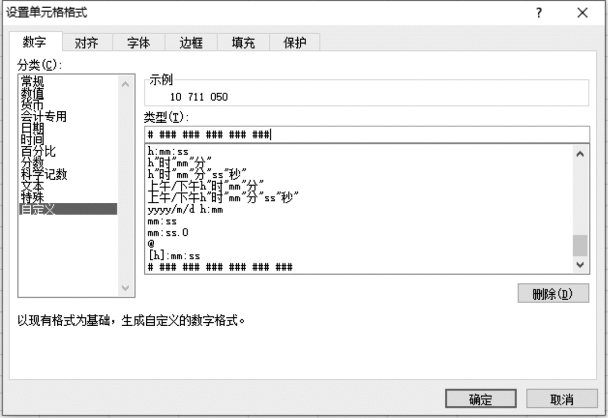
图2-9
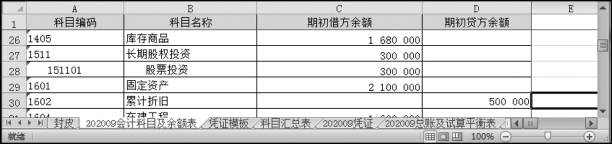
图2-10
免责声明:以上内容源自网络,版权归原作者所有,如有侵犯您的原创版权请告知,我们将尽快删除相关内容。
有关Excel财务应用的文章







